一���、注冊模塊的設(shè)計構(gòu)思
用戶登陸注冊系統(tǒng)分為兩大類��,一類是自建用戶系統(tǒng)(例如:手機號��、用戶名�、郵箱)�,另一類是第三方賬號授權(quán)用戶系統(tǒng)(例如:微信、支付寶�����、淘寶等)���。
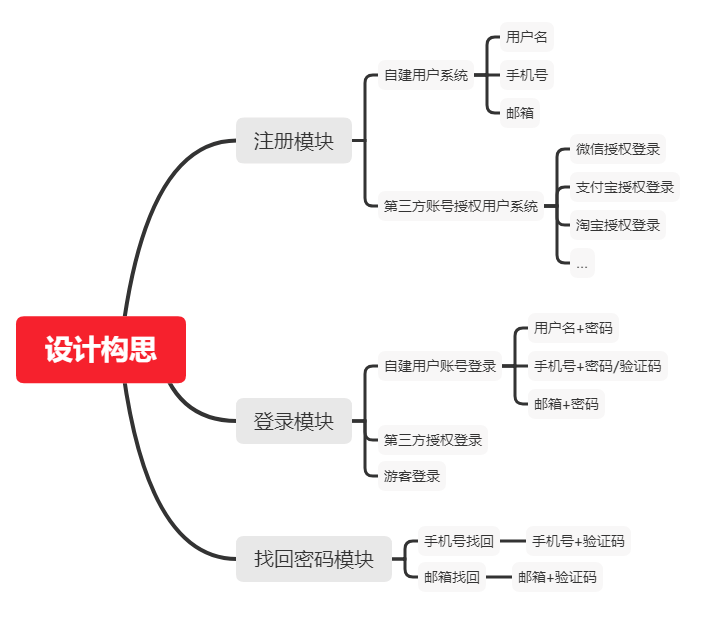
1. 手機號注冊賬號
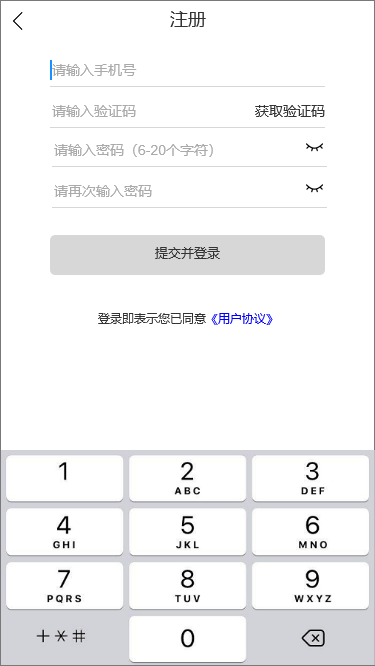
設(shè)計說明:
1)輸入手機號���、驗證碼、密碼(均為必填)
輸入密碼:輸入密碼時輸入框右側(cè)出現(xiàn)“顯示/隱藏icon”���,默認(rèn)密碼顯示狀態(tài)����,點擊可切換隱藏狀態(tài);
輸入手機號�、驗證碼:輸入手機號、驗證碼時輸入框右側(cè)出現(xiàn)“清空icon”���,點擊清空按鈕后將已輸入的內(nèi)容清空���;
輸入框字?jǐn)?shù)限制:手機號:11位;密碼:大于等于8位�,不超過20位;
輸入手機號�、驗證碼時喚起數(shù)字鍵盤;輸入密碼時喚起全鍵盤��;
兩次密碼輸入不一致:兩次輸入的密碼不一致���,請重新輸入���。
2)手機號、驗證碼���、密碼校驗:
手機號格式錯誤:提示用戶“請輸入正確的手機號”;
手機號重復(fù)注冊:提示用戶“該手機號碼已被注冊“�;
密碼格式錯誤:提示用戶“密碼至少八位�����,同時包含數(shù)字以及字母”���;
未填寫手機號,獲取驗證碼按鈕置灰��,不允許點擊��;
點擊驗證碼按鈕�����,自動發(fā)送短信驗證碼并提示用戶“驗證碼已發(fā)送�,5分鐘內(nèi)輸入有效”;
驗證碼不正確:提示用戶“驗證碼不正確�����,請重新輸入”����。
3)勾選用戶服務(wù)協(xié)議:未勾選用戶服務(wù)協(xié)議不允許注冊,提示用戶“請閱讀并勾選用戶服務(wù)協(xié)議”。
4)單個手機號���,單日接收驗證碼的次數(shù)和頻率限制:
驗證碼接收次數(shù):1h內(nèi)不得超過5次,若超過5次�,用戶點擊獲取驗證碼的按鈕后彈窗提示“獲取驗證碼次數(shù)已達上限�����,請一個小時后再試”���;
獲取驗證碼的時間間隔為60s,有效期5min�����,點擊獲取驗證碼按鈕后����,按鈕文字變?yōu)椤爸匦芦@?。?9s)”并倒計時;
若多次獲取驗證碼��,僅最后一次獲取的驗證碼有效���。
5)注冊成功后自動登錄�,跳轉(zhuǎn)至“xxxxx”界面(或返回至原頁面,若用戶在“我的”頁面觸發(fā)登錄��,則登錄成功后返回至“我的”頁面)����。
2. 用戶名注冊賬號
在自建用戶系統(tǒng)中����,用戶名 + 密碼的這種注冊方式已經(jīng)很少見了,這種方式有很大的弊端��,若用戶忘記用戶名或密碼就找不回賬號了�����;通常會將用戶名+密碼與手機號或郵箱結(jié)合�����,忘記密碼可以通過手機號或郵箱找回��,將文中提到的手機號注冊賬號或郵箱注冊賬號加個“用戶名”字段即可�����,該文章就不詳細(xì)講解。
3. 郵箱注冊賬號(無需驗證郵箱的注冊方式)
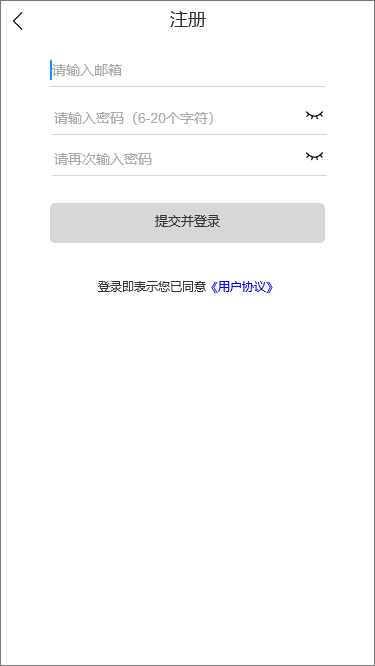
設(shè)計說明:
1)輸入郵箱���、密碼(均為必填)
輸入郵箱:輸入郵箱時輸入框右側(cè)出現(xiàn)“清空icon”����,點擊清空按鈕后將已輸入的內(nèi)容清空�����;
輸入密碼:輸入密碼時輸入框右側(cè)出現(xiàn)“顯示/隱藏icon”�����,默認(rèn)密碼顯示狀態(tài)����,點擊可切換隱藏狀態(tài);
輸入框字?jǐn)?shù)限制:密碼:大于等于8位�����,不超過20位��;
輸入郵箱�、密碼時喚起全鍵盤���;
兩次密碼輸入不一致:兩次輸入的密碼不一致,請重新輸入����。
2)郵箱�、密碼校驗:
3)勾選用戶服務(wù)協(xié)議:未勾選用戶服務(wù)協(xié)議不允許注冊,提示用戶“請閱讀并勾選用戶服務(wù)協(xié)議”����。
4)注冊成功后自動登錄,跳轉(zhuǎn)至“xxxxx”界面(或返回至原頁面���,若用戶在“我的”頁面觸發(fā)登錄�����,則登錄成功后返回至“我的”頁面)�。
4. 郵箱注冊賬號(需驗證郵箱的注冊方式)
由于無需驗證郵箱的注冊方式存在著可能亂填寫郵箱,或郵箱填寫錯誤的情況�����,導(dǎo)致忘記密碼后無法找回賬號或郵箱真正的主人無法注冊���,所以最好是在注冊時進行郵箱驗證����。
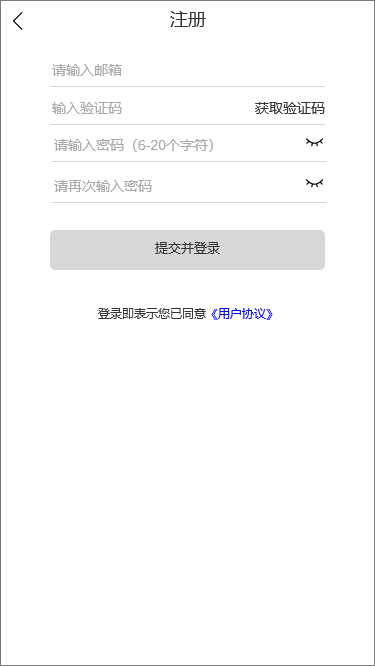
設(shè)計說明:
1)輸入郵箱�、驗證碼、密碼(均為必填)
輸入郵箱�、驗證碼:輸入郵箱、驗證碼時輸入框右側(cè)出現(xiàn)“清空icon”����,點擊清空按鈕后將已輸入的內(nèi)容清空;
輸入密碼:輸入密碼時輸入框右側(cè)出現(xiàn)“顯示/隱藏icon”����,默認(rèn)密碼顯示狀態(tài)�����,點擊可切換隱藏狀態(tài)���;
輸入框字?jǐn)?shù)限制:密碼:大于等于8位,不超過20位���;
輸入驗證碼時喚起數(shù)字鍵盤;輸入郵箱����、密碼時喚起全鍵盤。
2)郵箱�����、驗證碼���、密碼校驗:
郵箱格式錯誤:提示用戶“請輸入正確的郵箱”�����;
郵箱重復(fù)注冊:提示用戶“該郵箱已被注冊“��;
密碼格式錯誤:提示用戶“密碼至少八位�,同時包含數(shù)字以及字母”;
未填寫郵箱����,獲取驗證碼按鈕置灰,不允許點擊�;
點擊驗證碼按鈕,自動發(fā)送郵箱驗證碼并提示用戶“驗證碼已發(fā)送��,5分鐘內(nèi)輸入有效”����;
驗證碼不正確:提示用戶“驗證碼不正確,請重新輸入”�����。
3)勾選用戶服務(wù)協(xié)議:未勾選用戶服務(wù)協(xié)議不允許注冊�,提示用戶“請閱讀并勾選用戶服務(wù)協(xié)議”。
4)單個郵箱�����,單日接收驗證碼的次數(shù)和頻率限制:
驗證碼接收次數(shù):1h內(nèi)不得超過5次,若超過5次����,用戶點擊獲取驗證碼的按鈕后彈窗提示“獲取驗證碼次數(shù)已達上限���,請一個小時后再試”;
獲取驗證碼的時間間隔為60s,有效期5min���,點擊獲取驗證碼按鈕后��,按鈕文字變?yōu)椤爸匦芦@?。?9s)”并倒計時�;
若多次獲取驗證碼,僅最后一次獲取的驗證碼有效���。
5)注冊成功后自動登錄,跳轉(zhuǎn)至“xxxxx”界面(或返回至原頁面���,若用戶在“我的”頁面觸發(fā)登錄��,則登錄成功后返回至“我的”頁面)����。
5. 第三方賬號授權(quán)
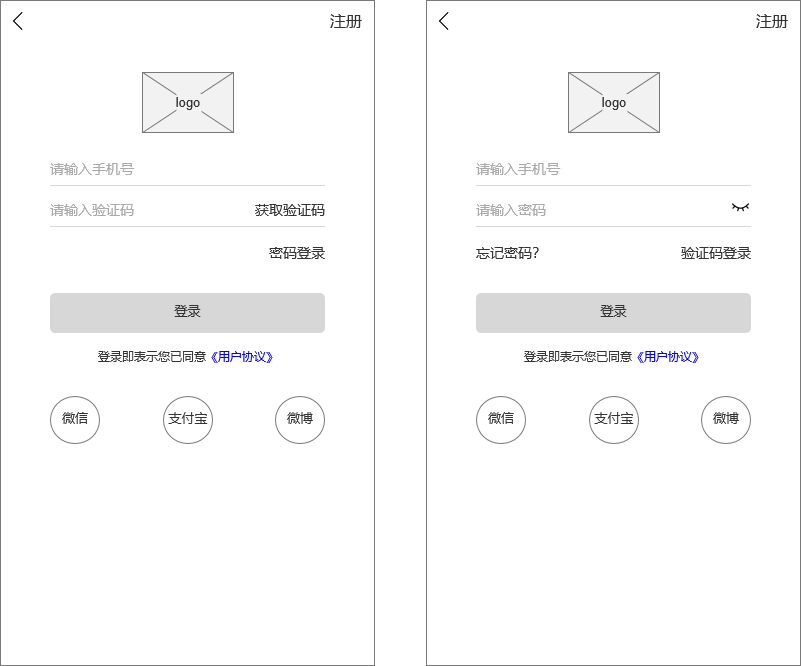
通過第三方賬號授權(quán)的方式進行登錄并獲取用戶信息(openid���、頭像��、昵稱���、地區(qū)���、性別、手機號)�����,省去用戶注冊步驟�,以下以“微信授權(quán)”為例子講述。
二、登錄模塊的設(shè)計構(gòu)思 1. 用戶名+密碼登錄
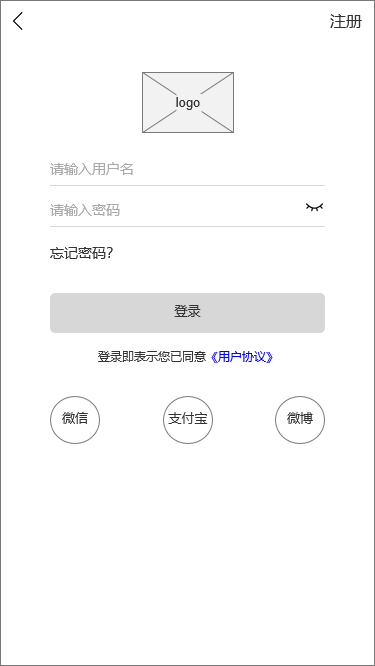
1)輸入用戶名���、密碼���,點擊登錄;未輸入用戶名和密碼時�����,“登錄”按鈕置灰����,不允許點擊��;已輸入用戶名和密碼,“登錄”按鈕為可點擊狀態(tài)���;輸入用戶名�、密碼時�,喚起全鍵盤;輸入用戶名�、密碼時,輸入框右側(cè)出現(xiàn)“清空icon”���,點擊清空按鈕后將已輸入的內(nèi)容清空��;密碼輸入框右側(cè)設(shè)計“顯示/隱藏icon”���,默認(rèn)密碼隱藏狀態(tài)。
2)用戶名�、密碼校驗:密碼或用戶名不存在/不匹配,則提示用戶“用戶名與密碼不匹配�,請重新輸入”。
3)賬號被停用:提示用戶“賬號已被停用����,請聯(lián)系管理員!”����。
4)登錄成功后進入首頁�。
5)退出登錄:點擊退出登錄按鈕后則退出到登錄頁�。
2. 手機號+密碼/驗證碼
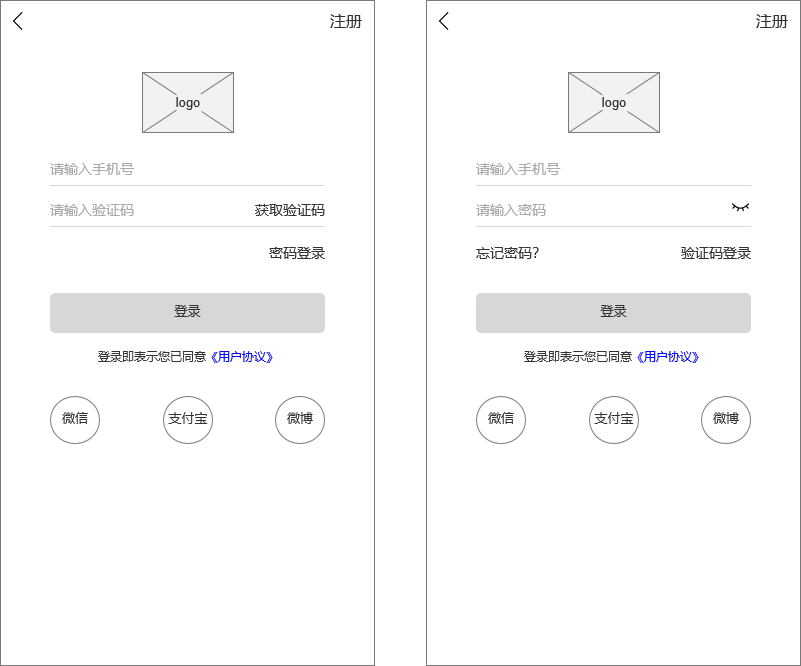
手機號+驗證碼登錄方式:
1)輸入手機號、驗證碼����,點擊登錄;未輸入手機號和驗證碼時�����,“登錄”按鈕置灰���,不允許點擊���;未輸入手機號時,“發(fā)送驗證碼”按鈕置灰�,不允許點擊;已輸入手機號和驗證碼���,“登錄”按鈕為可點擊狀態(tài)�����;輸入手機號和驗證碼時��,喚起數(shù)字鍵盤���;輸入手機號、驗證碼時�,輸入框右側(cè)出現(xiàn)“清空icon”,點擊清空按鈕后將已輸入的內(nèi)容清空�。
2)用戶點擊“發(fā)送驗證碼”按鈕后,提示“驗證碼已發(fā)送”���。
3)驗證碼校驗:輸入的驗證碼錯誤��,提示“驗證碼不正確�,請重新輸入”����。
4)單個手機號,單日接收驗證碼的次數(shù)和頻率限制:
驗證碼接收次數(shù):1h內(nèi)不得超過5次,若超過5次�,用戶點擊獲取驗證碼的按鈕后彈窗提示“獲取驗證碼次數(shù)已達上限,請一個小時后再試���!”��;
獲取驗證碼的時間間隔為60s,有效期5min�,點擊獲取驗證碼按鈕后,按鈕文字變?yōu)椤爸匦芦@?。?9s)”;
若多次獲取驗證碼����,僅最后一次獲取的驗證碼有效;
5)手機號格式錯誤或手機號不存在:提示用戶“請輸入正確的手機號”��。
6)賬號被停用:提示用戶“賬號已被停用����,請聯(lián)系管理員!”�。
7)登錄成功后進入首頁。
8)退出登錄:點擊退出登錄按鈕后則退出到登錄頁��。
手機號+密碼登錄方式:
1)輸入手機號�、密碼,點擊登錄�����;未輸入手機號和密碼時����,“登錄”按鈕置灰,不允許點擊�����;已輸入手機號和密碼��,“登錄”按鈕為可點擊狀態(tài)�;輸入手機號,喚起數(shù)字鍵盤�����;輸入密碼時�����,喚起全鍵盤����;輸入手機號、密碼時�,輸入框右側(cè)出現(xiàn)“清空icon”,點擊清空按鈕后將已輸入的內(nèi)容清空�;密碼輸入框右側(cè)設(shè)計“顯示/隱藏icon”�����,默認(rèn)密碼隱藏狀態(tài)�。
2)手機號格式錯誤:提示用戶“請輸入正確的手機號”�。
3)手機號、密碼校驗:密碼或手機號不存在/不匹配����,則提示用戶“手機號與密碼不匹配,請重新輸入”�����。
4)賬號被停用:提示用戶“賬號已被停用���,請聯(lián)系管理員��!”����。
5)登錄成功后進入首頁��。
6)退出登錄:點擊退出登錄按鈕后則退出到登錄頁�。
3. 郵箱+密碼
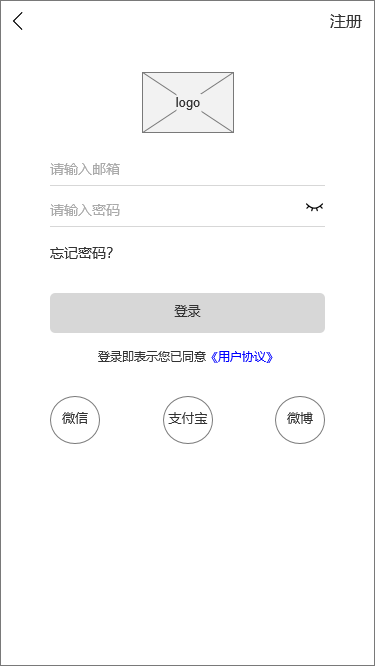
1)輸入郵箱�����、密碼����,點擊登錄���;未輸入郵箱和密碼時,“登錄”按鈕置灰�,不允許點擊;已輸入用戶名和密碼��,“登錄”按鈕為可點擊狀態(tài)���;輸入用戶名��、密碼時��,喚起全鍵盤�;輸入郵箱����、密碼時�,輸入框右側(cè)出現(xiàn)“清空icon”����,點擊清空按鈕后將已輸入的內(nèi)容清空;密碼輸入框右側(cè)設(shè)計“顯示/隱藏icon”�����,默認(rèn)密碼隱藏狀態(tài)�����。
2)郵箱���、密碼校驗:密碼或郵箱不存在/不匹配�����,則提示用戶“郵箱與密碼不匹配�����,請重新輸入”�����。
3)賬號被停用:提示用戶“賬號已被停用�����,請聯(lián)系管理員��!”�。
4)登錄成功后進入首頁。
5)退出登錄:點擊退出登錄按鈕后則退出到登錄頁��。
4. 第三方賬號授權(quán)登錄
前面注冊那塊已講述����,這里不再進行講述
5. 游客登錄
讓用戶在先體驗后登錄�����,需在一些點擊后需登錄的頁面做觸發(fā)登錄的標(biāo)記����,即一些頁面可供用戶免登錄即可瀏覽,而有些頁面則需要登錄后才可以瀏覽���。
三���、找回密碼模塊的設(shè)計構(gòu)思 1. 手機號找回密碼
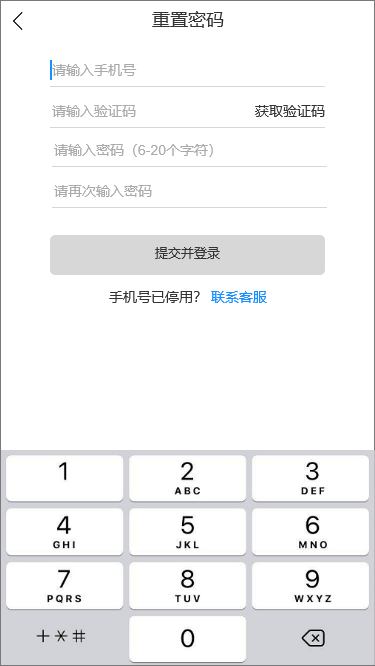
1)輸入手機號����、驗證碼����、密碼、再次輸入密碼(均為必填):
輸入密碼:輸入密碼時輸入框右側(cè)出現(xiàn)“顯示/隱藏icon”���,默認(rèn)密碼隱藏狀態(tài)����;
輸入手機號����、驗證碼、密碼時輸入框右側(cè)出現(xiàn)“清空icon”�,點擊清空按鈕后將已輸入的內(nèi)容清空;
輸入框字?jǐn)?shù)限制:手機號:11位����;密碼:大于等于6位���,不超過20位;
2)手機號��、密碼����、短信驗證碼校驗:
手機號格式錯誤或手機號不存在:提示用戶“請輸入正確的手機號!”�;
未填寫手機號,獲取驗證碼按鈕置灰���,不允許點擊��;
點擊驗證碼按鈕����,自動發(fā)送短信驗證碼并提示用戶“驗證碼已發(fā)送���,5min內(nèi)輸入有效”;
短信驗證碼不正確:提示用戶“短信驗證碼不正確�����,請重新輸入!”�����;
密碼格式錯誤:提示用戶“請輸入6-20個字符的密碼”����;
兩次密碼輸入不一致:兩次輸入的密碼不一致,請重新輸入��;
3)單個手機號�,單日接收驗證碼的次數(shù)和頻率限制:
驗證碼接收次數(shù):1h內(nèi)不得超過5次,若超過5次,用戶點擊獲取驗證碼的按鈕后彈窗提示“獲取驗證碼次數(shù)已達上限����,請一個小時后再試!”�;
獲取驗證碼的時間間隔為60s,有效期5min,點擊獲取驗證碼按鈕后�,按鈕文字變?yōu)椤爸匦芦@取(59s)”���;
若多次獲取驗證碼��,僅最后一次獲取的驗證碼有效����;
4)找回密碼成功:提示用戶“密碼重置成功!”����,并跳轉(zhuǎn)至“xxx”頁面。
5)手機號已停用��,聯(lián)系客服:用戶在手機號已停用的情況下�����,可以點擊聯(lián)系客服����,點擊“聯(lián)系客服”彈出“手機號碼”彈窗,點擊呼叫則喚醒手機撥號�。
注:在手機號已停用等,接收不了驗證碼的情況下�����,可聯(lián)系客服驗證身份�,客服在后臺修改密碼��。
2. 郵箱找回密碼
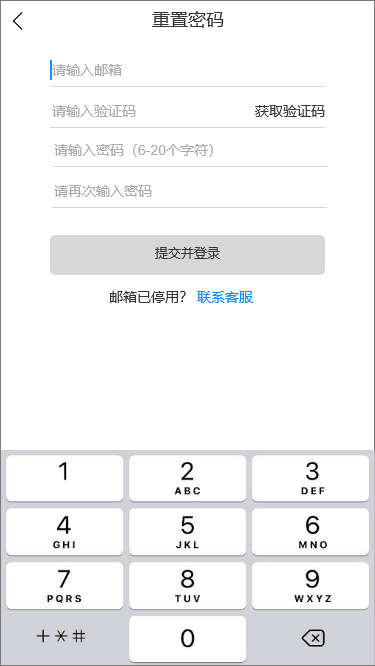
1)輸入郵箱、驗證碼�����、密碼�����、再次輸入密碼(均為必填):
輸入密碼:輸入密碼時輸入框右側(cè)出現(xiàn)“顯示/隱藏icon”���,默認(rèn)密碼隱藏狀態(tài)����;
輸入郵箱����、驗證碼、密碼時輸入框右側(cè)出現(xiàn)“清空icon”�����,點擊清空按鈕后將已輸入的內(nèi)容清空����;
輸入框字?jǐn)?shù)限制:密碼:大于等于6位��,不超過20位�;
2)郵箱����、密碼、短信驗證碼校驗:
郵箱格式錯誤或手機號不存在:提示用戶“請輸入正確的郵箱”��;
未填寫郵箱����,獲取驗證碼按鈕置灰,不允許點擊�;
點擊驗證碼按鈕,自動發(fā)送短信驗證碼并提示用戶“驗證碼已發(fā)送���,5分鐘內(nèi)輸入有效”��;
郵箱驗證碼不正確:提示用戶“驗證碼不正確����,請重新輸入”��;
密碼格式錯誤:提示用戶“請輸入6-20個字符的密碼”��;
兩次密碼輸入不一致:提示用戶“兩次輸入的密碼不一致����,請重新輸入”;
3)單個郵箱���,單日接收驗證碼的次數(shù)和頻率限制:
驗證碼接收次數(shù):1h內(nèi)不得超過5次,若超過5次�����,用戶點擊獲取驗證碼的按鈕后彈窗提示“獲取驗證碼次數(shù)已達上限�,請一個小時后再試”���;
獲取驗證碼的時間間隔為60s,有效期5min�,點擊獲取驗證碼按鈕后�����,按鈕文字變?yōu)椤爸匦芦@?���。?9s)”;
若多次獲取驗證碼��,僅最后一次獲取的驗證碼有效;
4)找回密碼成功:提示用戶“密碼重置成功”���,并跳轉(zhuǎn)至“xxx”頁面�����。
5)郵箱已停用����,聯(lián)系客服:用戶在手機號已停用的情況下�,可以點擊聯(lián)系客服,點擊“聯(lián)系客服”彈出“手機號碼”彈窗��,點擊呼叫則喚醒手機撥號�����。
注:在郵箱已停用等����,接收不了驗證碼的情況下,可聯(lián)系客服驗證身份�����,客服在后臺修改密碼。